微软win8.1系统OFFICE图片管理器如何裁剪图片 微软win8.1系统OFFICE图片管理器裁剪图片的方法
时间:2017-07-04 来源:互联网 浏览量:
今天给大家带来微软win8.1系统OFFICE图片管理器如何裁剪图片,微软win8.1系统OFFICE图片管理器裁剪图片的方法,让您轻松解决问题。
在win8及win8.1系统中,微软提供了OFFICE图片管理器对照片进行编辑。本文就怎么利用微软OFFICE图片管理器裁剪照片做下介绍具体方法如下:
1选择待裁剪的图片,右击,在打开方式中选择微软OFFICE图片管理器(office pictures manager)
 2
2打开后,选择编辑图片,位置如图
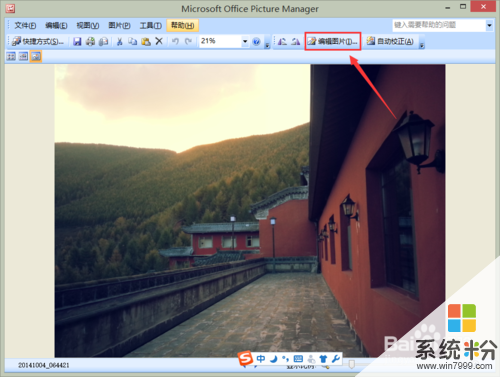 3
3在右侧的编辑选项中点击裁剪
 4
4这时大家可以看到在图片的周边出现了边框显示
 5
5裁剪时,按照自己的需要选择相应的裁剪边框,把鼠标放在上面拖动,就可以裁剪了,裁剪完成后,点击确定
 6
6如果对裁剪效果不满意需要重新裁剪,可以点击恢复按钮
 7
7裁剪成功后可以点击保存。
以上就是微软win8.1系统OFFICE图片管理器如何裁剪图片,微软win8.1系统OFFICE图片管理器裁剪图片的方法教程,希望本文中能帮您解决问题。
我要分享:
上一篇:如何恢复Win8 64位系统语言栏消失不见故障 怎样恢复Win8 64位系统语言栏消失不见故障
下一篇:win8.1链接WiFi提示无法连接怎样设置 win8.1链接WiFi提示无法连接设置的方法
相关教程
- ·win8系统如何更改桌面软件图标图片! win8系统更改桌面软件图标图片的方法。
- ·Win8系统如何窗口化查看图片 Win8系统窗口化查看图片的方法
- ·W8系统如何设置图片密码登录,W8系统设置图片密码登录的方法
- ·WIN8系统如何窗口化查看图片? WIN8系统窗口化查看图片的方法
- ·win8系统图片密码如何创建 win8系统图片密码怎么创建
- ·win8.1 ghost系统怎样同步锁屏界面图片 win8.1 ghost系统同步锁屏界面图片的方法
- ·win8系统无法打开IE浏览器怎么办|win8系统IE浏览器无法正常打开的处理方法
- ·win8系统如何截取弹出式菜单
- ·win8.1系统处理开机时闪一下才能进入桌面的方法
- ·Win8.1天气无法加载怎么办?
Win8系统教程推荐
- 1 找回win8纯净版系统语言栏的操作方法有哪些 如何找回win8纯净版系统语言栏的操作
- 2 Win8.1正式版怎样自动导出iPhone照片和视频 Win8.1正式版自动导出iPhone照片和视频的方法有哪些
- 3 win8电脑家庭组提示无法正常退出怎么解决? win8电脑家庭组提示无法正常退出怎么处理?
- 4win8系统宽带怎样设置自动联网? win8系统宽带设置自动联网的方法有哪些?
- 5ghost Win8怎样设置开机自动联网 ghost Win8设置开机自动联网的方法有哪些
- 6ghost win8系统语言栏不见如何找回 ghost win8系统语言栏不见找回的方法有哪些
- 7win8重命名输入法不能正常切换的解决办法有哪些 win8重命名输入法不能正常切换该如何解决
- 8Win8分屏显示功能使用的方法有哪些 Win8分屏显示功能如何使用
- 9怎样让win8电脑兼容之前的软件? 让win8电脑兼容之前的软件的方法有哪些?
- 10怎样解决ghost win8频繁重启的烦恼 解决ghost win8频繁重启的烦恼的方法
Win8系统热门教程
- 1 Win8.1系统怎么让所有的文件都支持固定到开始屏幕 Win8.1系统让所有的文件都支持固定到开始屏幕的方法
- 2 win10正式版10586.318更新失败怎么办
- 3 win8图片密码设置教程
- 4win8 32位旗舰版下载怎么用u盘安装
- 5Win8系统下hosts文件修改保存不了怎么设置 Win8系统下hosts文件修改保存不了设置的方法有哪些
- 6win8打开ie浏览器总是弹出管理加载项怎么办
- 7Win8微软输入法如何进行全拼以及双拼的切换 要想在Win8微软输入法里面进行全拼以及双拼该如何来切换
- 8win8.1平板怎么升级到win10,win8.1怎么升级win10最好
- 9win8如何定时关机|win8定时关机的解决方法
- 10ghost win8.1网页字体模糊怎么解决
